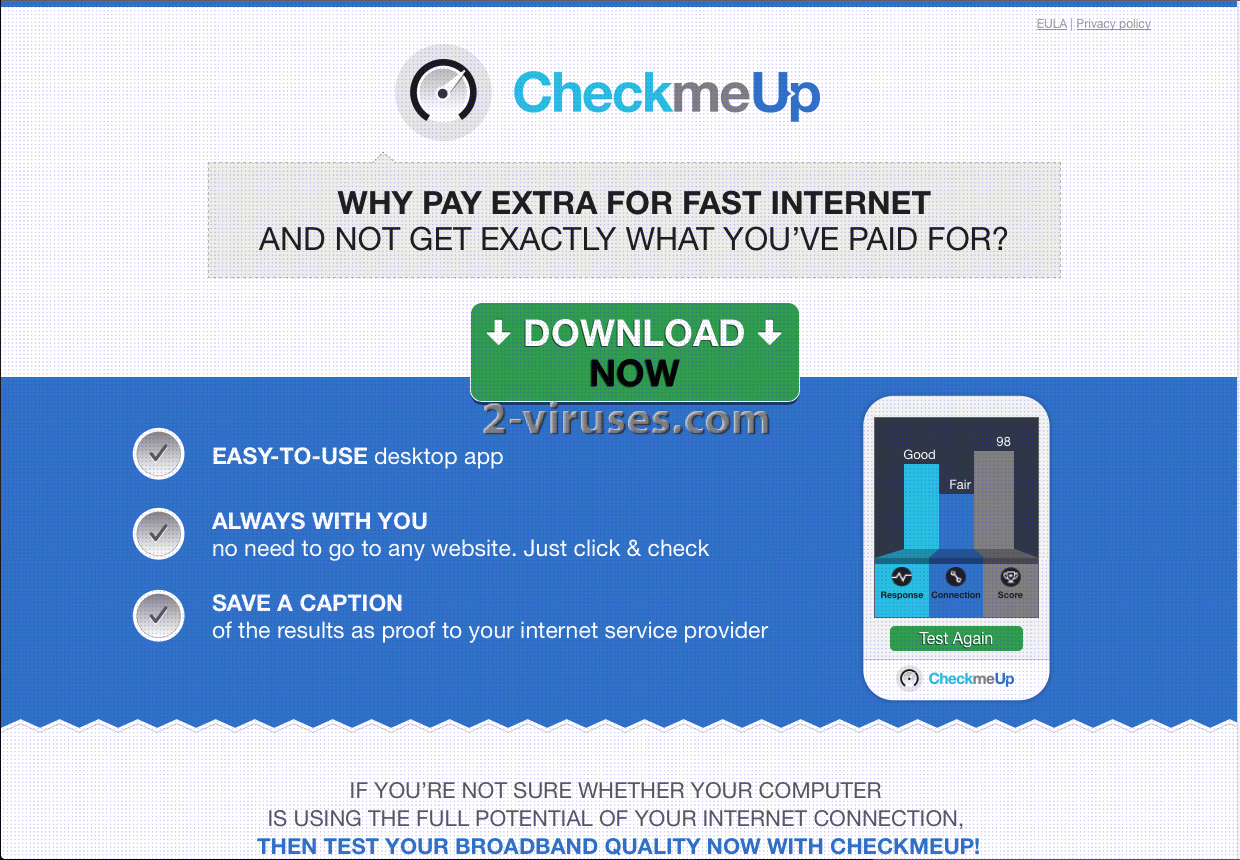CheckMeUp viene descritto come un’applicazione che misurerà l’efficienza della tua connessione Internet. “SE NON SEI SICURO CHE IL TUO COMPUTER STIA UTILIZZANDO A PIENO LA TUA CONNESSIONE INTERNET, TESTA LA QUALITA’ DELLA TUA BANDA LARGA CON CHECKMEUP!” – questa è la descrizione dell’applicazione dal suo sito ufficiale http://checkmeup.co. Questo tool è solamente disponibile su Windows, tutte le sue versioni più popolari – Windows XP, Windows Vista, Windows 8 e Windows 7. E’ un’applicazione desktop, ciò significa che non puoi usarla online senza salvare sul tuo PC. Mentre ci sono tonnellate di simili applicazioni online web-based, questa deve essere scaricata e installata. Questo è perché quando scarichi il programma, verrà aggiunto un add-on al tuo browser. Funziona sui più comuni browser, come Google Chrome, Mozilla Firefox e Internet Explorer. Questo add-on visualizzerà vari annunci sul tuo browser. Dato che questo attributo è del tutto indesiderato, CheckMeUp è classificato come un adware e un PUP (acronimo inglese per programma potenzialmente indesiderato).
Una volta installato, questo add-on mostrerà causalmente vari annunci sul tuo browser. Questi annunci potranno essere visualizzati in svariate forme, come pop-up, pop-under, in-text o banner pubblicitari. Può perfino essere aperta una nuova finestra o una nuova scheda. Solitamente queste offerte promuovono beni o servizi ad un prezzo interessante. Ti preghiamo di considerare che la maggior parte di essi sono falsi. E’ solo un trucco per farti interessare e cliccare su essi. Una volta fatto questo, verrai immediatamente reindirizzato su altri siti che potrebbero essere infetti e danneggiare il tuo computer, o nel caso in cui cercassi di acquistare qualcosa in questi siti, potresti perfino essere truffato e perdere i tuoi soldi. Questo è il motivo per il quale non dovresti mai cliccare su questi annunci, e questo è anche il perché, oltre ad essere fastidiosi, sono anche malevoli. Il problema è che vari criminali informatici, come hacker e scammer, utilizzano questa rete pubblicitaria per promuovere i loro prodotti. CheckMeUp viene pagato per ogni click che fai su questi annunci. Il tool è stato progettato per generare traffico web e raccogliere clienti. Nel caso decidessi di fare una visita al suo sito ufficiale, dai un’occhiata alle politiche sulla privacy:
- Che informazioni raccogliamo? Non raccogliamo informazioni personali, a meno che non ci vengano volontariamente fornite (ad esempio contattandoci), e utilizzeremo tali informazioni esclusivamente per la ragione per la quale le hai inviate. Raccogliamo l’indirizzo IP che localizza il tuo computer attraverso il provider del servizio Internet. In alcune giurisdizioni, l’indirizzo IP, insieme ad altri dettagli, può essere identificato come un’informazione personale. Comunque sia, non lo utilizzeremo con altre informazioni che possano identificarti e non intraprenderemo alcuna azione per conoscere la tua identità. Pertanto, a meno che tu non ci fornisca i dettagli per l’identificazione, i dati che raccoglieremo resteranno non identificati. Raccogliamo e conserviamo alcuni dati non personali come il paese in cui ha sede il provider del servizio Internet che ti ha assegnato l’indirizzo IP, il tuo indirizzo MAC, la data di installazione del software, il sistema operativo che utilizzi (tipo, versione, tipo CPU), il BIOS (basic input/output system), la scheda madre, il disco, lo stato e le azioni del registro, lo stato dell’installazione del software, un utente univoco e un ID affiliato generato dal software utilizzato esclusivamente per uso interno, gli indirizzi web dei siti che hai visitato, la data e la marca temporale del testo e, il tipo di antivirus che stai usando. Controlleremo inoltre i software installati sul tuo computer per assicurare la compatibilità del nostro Software con gli altri, evitando così conflitti.
- Come raccogliamo le informazioni? Quando installi il Software e utilizzi il servizio, potremmo raccogliere e conservare le informazioni da te fornite utilizzando diverse tecnologie. Queste tecnologie possono includere: (1) I report di sistema al nostro server come parte del processo di installazione e aggiornamento; (2) salvando un cookie e un tag pixel sul tuo computer per permetterci di capire meglio le tue preferenze online. Un tag pixel (conosciuto anche come “web beacon”) è un oggetto trasparente delle dimensioni di 1X1 pixel incorporato su una pagina web e in grado di ottimizzare i contenuti e gli annunci per gli utenti finali. Un cookie è un piccolo dato inviato da un sito e conservato su un browser mentre l’utente naviga. Questo cookie potrà essere conservato sul tuo computer fin quando non verrà cancellato. Puoi scegliere di cancellare i cookies esistenti, accedendo alle preferenze del tuo browser. Nota che, facendo ciò disabiliterai alcuni servizi o opzioni fornite dal Software, che dipendono dall’uso dei cookies e che non potranno essere disponibili in altro modo. Potremmo anche utilizzare file di registro non elaborati che potrebbero includere alcune informazioni non personali su di te come detto prima e utilizzarli nella loro forma aggregativa. I file di registro non elaborati sono semplici file di testo che contengono certe informazioni sui visitatori web e sulla loro attività su certi siti.
- Come elaboriamo le informazioni? Processiamo i dati nella loro forma aggregata, creando informazioni statistiche e di affiliazione in modo da permettere un miglior servizio e monitorare l’uso del software.
- Servizi e link di parti terze. Il Software potrebbe avere, implementato al suo interno, servizi di parti terze per la visualizzazione di annunci e/o per la fornitura di servizi di analisi o altri servizi che saranno decisi di volta in volta da noi. Queste parti terze potrebbero avere le loro politiche per la privacy e ti consigliamo di leggerle attentamente. L’inserimento di un link di un sito di una parte terza o di un servizio, non è una raccomandazione per tali prodotti, siti o servizi.
In poche parole, questo significa che le tue informazioni private come la cronologia, le query di ricerca, i siti più visitati, l’indirizzo IP ed email saranno utilizzati per adattare gli annunci sulla base delle informazioni fornite. Basandosi sulle tue abitudini di navigazione, gli annunci risulteranno essere per te accattivanti e rilevanti. Non è complicato capire se il tuo computer è stato infettato da CheckMeUp. Tutti gli annunci visualizzati da CheckMeUp riporteranno la seguente dicitura “Annunci di CheckMeUp” o “Portato a te da CheckMeUp”. Se vedi questi annunci, non aspettare oltre e intraprendi immediatamente le azioni necessarie per liberarti dell’applicazione che te li fa visualizzare.
Come puoi vedere c’è un pulsante per il download nel sito, tuttavia questo non è l’unico modo per installarlo nel proprio computer. Solitamente viene distribuito insieme ad altri software gratuiti. Quando scarichi e installi qualche tool gratuito, c’è la possibilità che CheckMeUp venga installato insieme ad esso. Per evitare ciò, dovresti prestare sempre molta attenzione durante l’installazione di programmi gratuiti. Non saltare alcun passaggio e opta, se possibile, per un’installazione personalizzata o avanzata. Nel caso notassi che sta per essere installato un programma aggiuntivo del quale non sei a conoscenza, non dovresti permetterlo. Nel caso in cui fosse troppo tardi, dovresti rimuovere immediatamente il malware. I modi più comuni per farlo sono due. Ti consigliamo di scaricare un anti-malware affidabile, come SpyHunter, StopZilla o Malwarebytes per liberarti dell’infezione automaticamente. Se vuoi farlo manualmente, segui passo passo la nostra guida per la rimozione manuale di CheckMeUp fornita qui in basso.
Come liberarti dell’adware CheckMeUp
Come rimuovere CheckMeUp utilizzando il Pannello di Controllo di Windows.
Molti hijacker e adware come CheckMeUp installano alcuni dei loro componenti sia come dei regolari programmi di Windows sia come software aggiuntivi. Questa parte dei malware può essere disinstallata dal Pannello di Controllo. Per accedere, fai la seguente.
- Start->Pannello di Controllo (versioni precedenti Windows) o premi il pulsante di Windows->Cerca e digita Pannello di Controllo (Windows 8);

- Scegli Disinstalla Programma;

- Scorri l’elenco dei programmi e seleziona le voci relative a CheckMeUp .

- Clicca sul pulsante disinstalla.

- Nella maggior parte dei casi I programmi anti-malware riescono meglio a identificare I parassiti correlati, ti raccomando quindi di installare Spyhunter per identificare gli altri programmi che potrebbero essere parte dell’infezione.

Questo metodo non rimuoverà alcuni plug-in del browser, dovrai quindi procedure con la parte successiva di questa guida alla rimozione.
Rimuovere CheckMeUp dai tuoi browser
TopRimuovere le estensioni malevole da Internet Explorer
- Premi l’icona a forma di ingranaggio->Gestione componenti aggiuntivi.

- Vai a Barre degli strumenti ed estensioni. Rimuovi qualsiasi cosa sia legato a CheckMeUp e gli elementi che non conosci e che sono stati creati da Google, Microsoft, Yahoo, Oracle o Adobe.

- Chiudi le Opzioni.
(Opzionale) Ripristinare le impostazioni del browser.
Se continuassi ad avere problemi legati a CheckMeUp, ripristina il tuo browser con le impostazioni predefinite.
- Premi l’icona a forma di ingranaggio ->Opzioni Internet.

- Scegli la scheda Avanzate e clicca sul pulsante Reimposta.

- Seleziona “Elimina le impostazioni personali” e clicca sul pulsante Reimposta.

- Clicca sul pulsante Chiudi nella schermata di conferma, quindi chiudi il tuo browser.

Se non riuscissi a ripristinare le impostazioni del tuo browser e il problema persistesse, scansiona il tuo sistema con un anti-malware.
TopRimuovere CheckMeUp da Chrome
- Clicca sul pulsante del menu nell’angolo superiore sinistro della finestra di Google Chrome Seleziona “Impostazioni”.

- Clicca su “Estensioni” nella barra del menu di sinistra.

- Vai nell’elenco delle estensioni e rimuovi i programmi che non ti servono, specialmente quelli simili a CheckMeUp. Clicca sull’icona del cestino vicino a CheckMeUp o ad altri componenti aggiuntivi che vuoi rimuovere.

- Premi il pulsante “Rimuovi ” nella finestra di conferma.

- Riavvia Chrome.
(Opzionale) Ripristinare le impostazioni del browser
Se avessi ancora problemi legati a CheckMeUp, ripristina le impostazioni del tuo browser con quelle predefinite.
- Clicca sul pulsante del menu di Chrome (tre line orizzontali) e seleziona Impostazioni.

- Vai alla fine della pagina e clicca sul pulsante Ripristino delle impostazioni.

- Clicca sul pulsante Ripristina nella schermata di conferma.

Se non riuscissi a ripristinare le impostazioni del browser e il problema persistesse, scansiona il tuo sistema con un programma ani-malware.
TopRimuovere CheckMeUp da Firefox
- Clicca sul menu nell’angolo superiore destro di Mozilla e seleziona l’icona “Componenti aggiuntivi” (o premi Ctrl+Shift+A sulla tua tastiera).

- Vai su Elenco estensioni e component aggiuntivi, rimuovi qualsiasi cosa sia legato a CheckMeUp e le voci con le quali non sei familiare. Se non conosci l’estensione e non è stata creata da Mozilla, Google, Microsoft, Oracle o Adobe probabilmente non ti serve.

(Opzionale) Ripristinare le impostazioni del browser
Se stessi riscontrando ancora problemi legati a CheckMeUp, ripristina le impostazioni del tuo browser con quelle predefinite.
- Clicca sul pulsante del menu nell’angolo superiore destro di Mozilla Firefox. Clicca sul pulsante Apri la guida

- Scegli Risoluzione dei problemi dal menu.

- Clicca sul pulsante Ripristina Firefox.

- Clicca sul pulsante Ripristina Firefox nella schermata di conferma Mozilla Firefox si chiuderà e modificherà le impostazioni con quelle predefinite.

Se non riuscissi a ripristinare le impostazioni del browser e i problemi persistessero, scansiona il tuo sistema con un programma anti-malware.
Strumenti di Malware rimozione automatica
(Win)
Nota: processo Spyhunter fornisce la rilevazione del parassita come Checkmeup e aiuta a la sua rimozione per libero. prova limitata disponibile, Terms of use, Privacy Policy, Uninstall Instructions,
(Mac)
Nota: processo Combo Cleaner fornisce la rilevazione del parassita come Checkmeup e aiuta a la sua rimozione per libero. prova limitata disponibile,